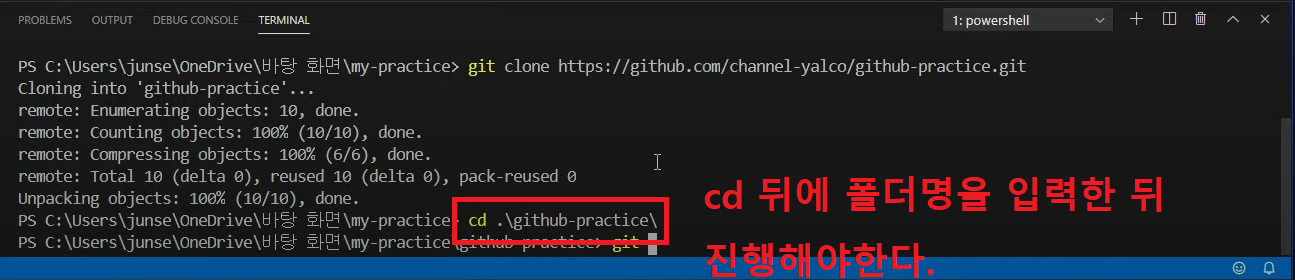1. 가장 쉬운 Git 강좌 - (하) Github편
얄팍한 코딩사전 : 가장 쉬운 Git 강좌 - (하) Github편
1) Github 저장소 만들기
-
Github 사이트 회원가입을 한 후, 로그인을 한다.
-
Create Repository를 눌러, 저장소를 만들어 준다.

아직 깃허브에 아무것도 올리지 않았을 때 화면

2-1) Github에 소스 올리기 : VS Code로 하는 방법
-
먼저 VS Code터미널 또는 Source Tree를 이용하여, 폴더를 깃에 올려둔다.
-
git status를 눌러 커밋되지 않고 빠진 것이 있는지 확인하기 -
git remote를 입력한다. → 아무것도 뜨지 않음
git remote는 원격 저장소를 확인하는 명령어 -
깃허브 페이지에서 이 부분을 복사에서 터미널에 붙여넣기 한다.

-
처음으로 실행하면, Github의 아이디와 패스워드를 입력한 다음 Push된다.
-
Github에 들어가면 Push된 파일들을 확인할 수 있다.

-
터미널에서 다시
git remote를 입력하면, 추가된 원격 레파지토리의 이름이 나온다.

2-2) Github에 소스 올리기 : Source Tree에서 하는 방법
-
Source Tree에서 저장소를 클릭하여, 원격 저장소 추가를 클릭한다.
-
원격이름,URL/경로,사용자명을 입력한다.
- 원격이름은 저장소 이름인
Origin을 입력하면 된다. - URL/경로 : 깃허브 페이지에서 복사하여 붙여넣기 해준다.
- 사용자명 : 유저명을 입력하면 된다.
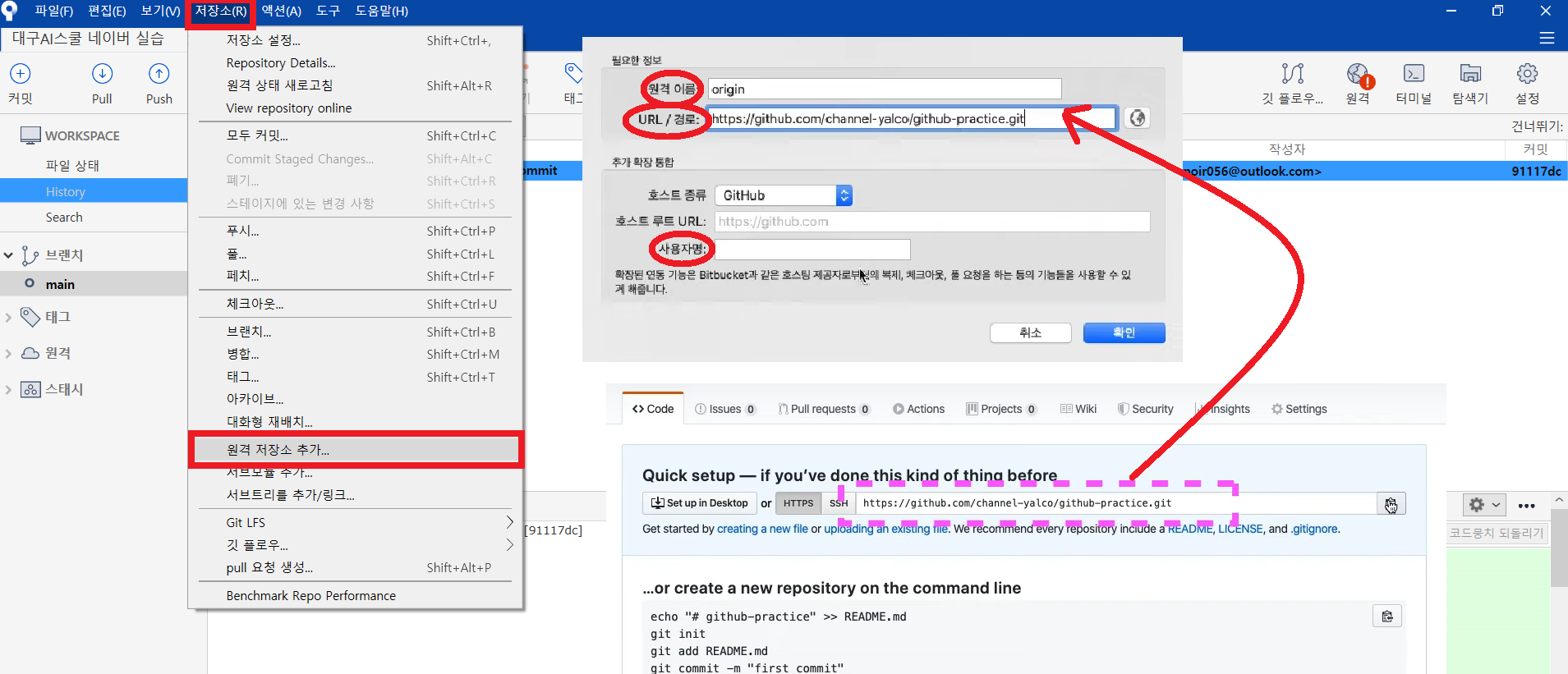
푸시를 클릭하여, Master브랜치를 클릭한 뒤, 확인을 누른다.

3) 다루지 않을 파일 설정 : .gitignore
git으로는 관리하는데, github에는 올릴 필요가 없거나, 그래서는 안될 파일들이 있다.
그때 그때 바로 실행할 수 있는 코드라서, 굳이 저장해 둘 필요가 없거나
보안적으로 중요한 데이터베이스 파일같은 경우, .gitignore을 사용한다.
- 폴더 최상위 부분에 새 파일
.gitignore를 생성한다.
자동으로 숨김파일으로 지정됨.

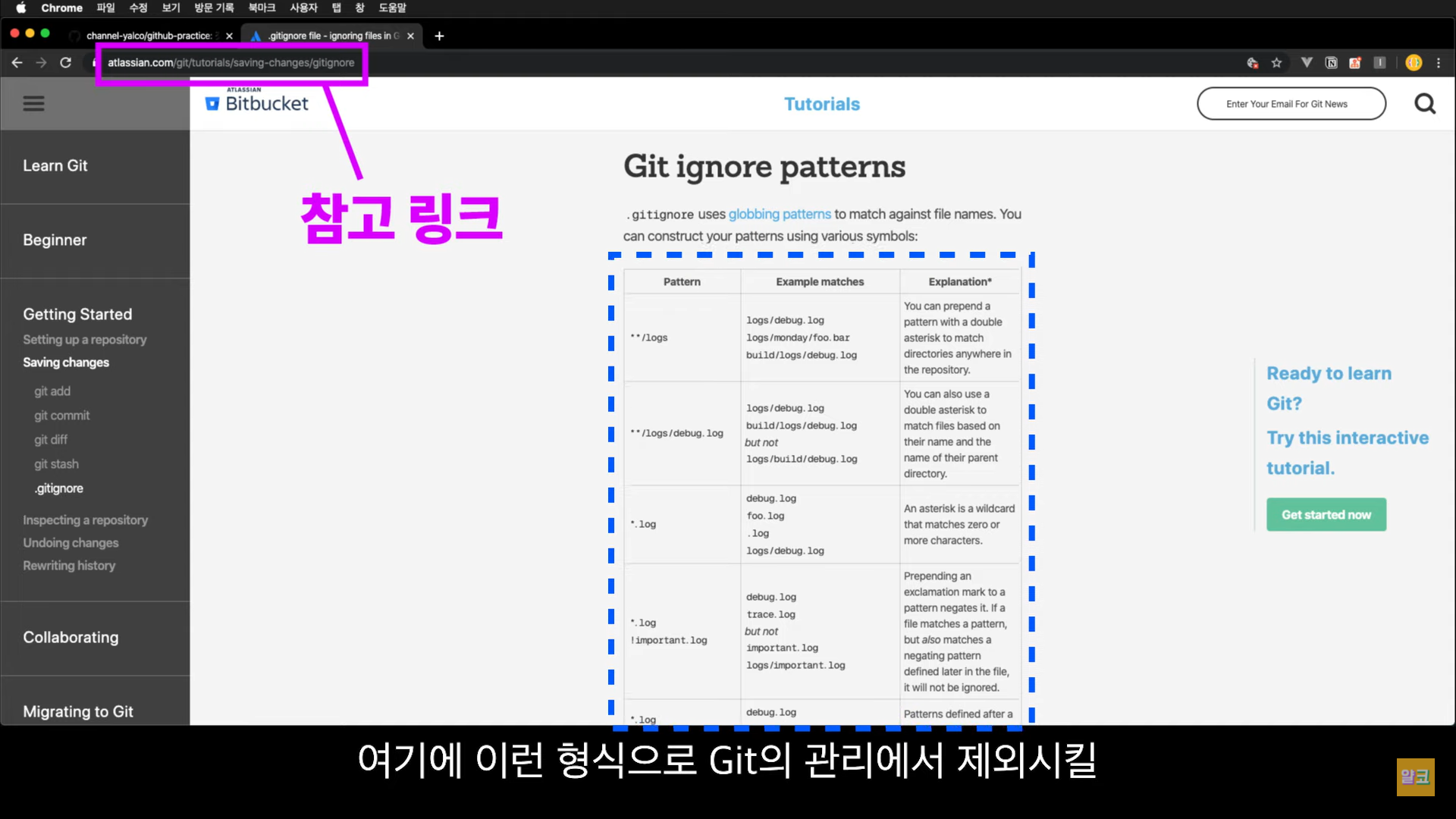
.gitignore에는 숨기고 싶은 파일명을 쓰고 저장하면된다.
Github에서도 해당 파일은 보이지 않음.
안드로이드나 스프링 등 처음부터 골격이 셋팅된 프로그래밍 프로젝트들을 생성해보면,
.gitignore파일을 볼 수 있다.
그 내용을 살펴보면, git에 굳이 올리지 않아도 되는 게 뭔지, 빌드하면 자동 생성되는 것이 뭔지, 컴퓨터의 IDE세팅이 뭔지를 파악할 수 있다.
4) Github의 소스 내려받기
Private Repository인 경우,setting-collaborators에 들어가서 유저네임이나 이메일로 초대할 수 있다.
- 프로젝트 폴더가 들어갈 폴더를 지정해, VS Code로 연 다음,
깃허브에서Code를 누르면 나오는URL을 복사하여, 터미널에서git clone다음에 붙여넣기 한다.


- 현재는 빈 폴더에서 연 상태이기 때문에,
cd